lomakkeiden lisääminen Facebookiin on nopeaa ja helppoa Jotformin avulla. Jos olet jo luonut lomakkeen lomakkeen rakentaja, noudata alla olevia ohjeita.
käytämme staattista HTML: iframe tabs Facebook-sovellusta upotettaessa lomake Facebook-sivulle. Opit lisää tämän sovelluksen pian, mutta katsotaanpa ensin saada lomakkeen iframe upottaa koodi Facebook.
Lomakekoodin saaminen
sinun on käytettävä iframe upota-menetelmää. Seuraa tätä ohjetta: https://www.jotform.com/help/148-Getting-the-Form-iFrame-Code.
Iframe-sovelluksen lisääminen Facebook-sivullesi 1. Siirry Facebook-sivullesi ja kirjoita hakupalkkiin ”staattinen HTML:iframe tabs” tai käy tästä linkistä https://apps.facebook.com/static_html_plus.
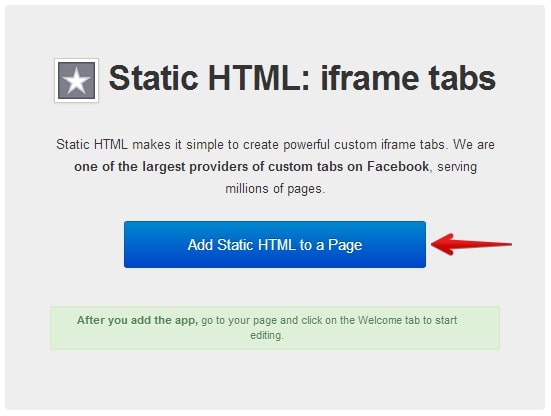
2. Napsauta” lisää staattinen HTML sivulle ” – painiketta
3. Valitse Facebook-sivusi lisätäksesi Iframe-välilehden ja napsauta Lisää-painiketta
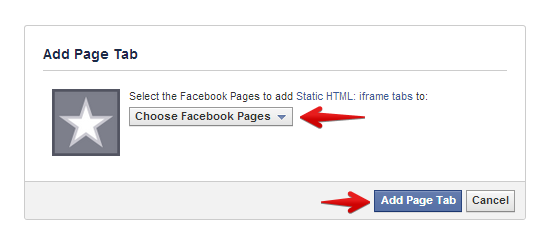
lomakkeen lisääminen Facebook-sivulle 1. Mene Facebook-sivullesi ja löydä juuri asentamasi mukautettu Iframe-sovellus. Se löytyy yleensä alle lisää vaihtoehtoja nimeltään ”Tervetuloa” välilehti kuten nähdään kuvakaappaus alla. Katso usein kysytyt kysymykset alta, jos haluat muuttaa oletussivun välilehden nimeä.
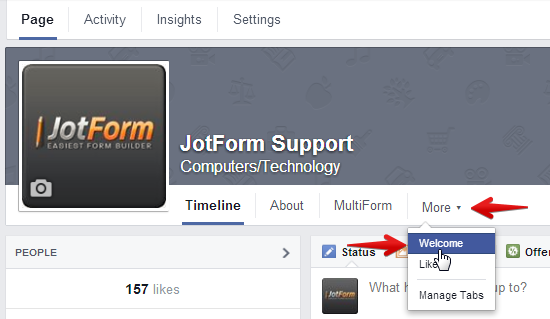
2. Napsauta ”Muokkaa välilehteä” lisätäksesi sisältöä sivu-välilehteen
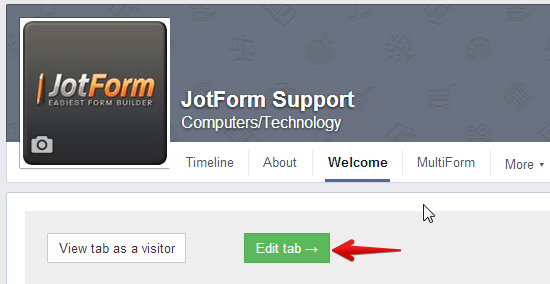
3. On olemassa kaksi vaihtoehtoa, voit näyttää lomakkeen Facebook-sivulla. Ensimmäinen (julkinen sisältö) antaa sen kaikkien saataville, kun taas toinen (Fanisisältö) antaa sen vain Facebook-faneillesi tai käyttäjille, jotka pitivät Facebook-sivustasi. Muista julkaista sivu jälkeenpäin. Tarkista seuraava kuvakaappaus.
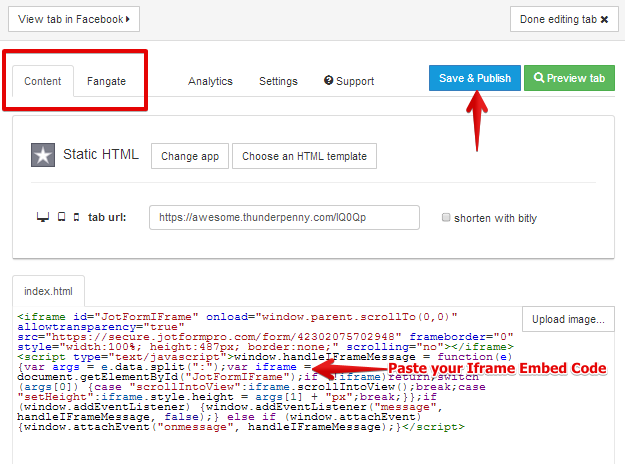
lisäämällä toisen välilehden Facebook-sivulle (useita välilehtiä). 1. Kun olet tallentanut & ensimmäisen välilehden, napsauta Valmis muokkaus-painiketta.
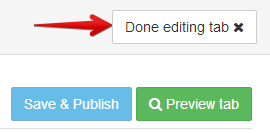
2. Kun olet pääsivulla, Napsauta välilehdet valikko vasemmalla ja klikkaa ”Lisää uusi välilehti” oranssi painiketta lisätä toisen välilehden Facebook-sivulle. Jos sivu pyytää sinua kirjautumaan Facebook-tilillesi, tee niin, se saattaa tarvita siirtymistä tärkein Facebook-tilin ennen kuin voit lisätä toisen välilehden.
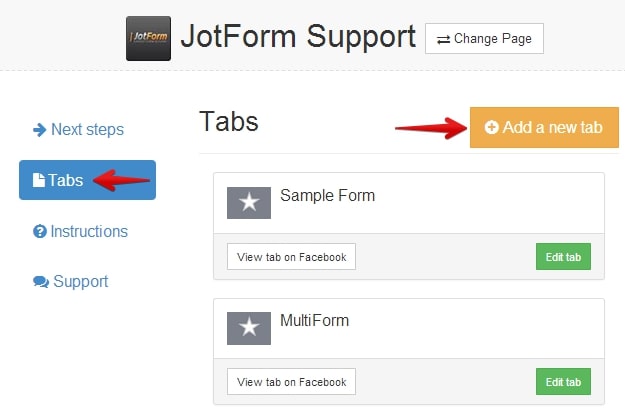
usein kysytyt kysymykset (FAQ)1. Sivu-välilehti ei näy mobiililaitteissa? – Facebook-alusta ei tue sivu-välilehtisovelluksia mobiililaitteissa. Staattinen Iframe-välilehti tarjoaa kuitenkin suoran URL-osoitteen sivu-välilehteesi, joka on katsottavissa mobiililaitteissa. Saat sivun suoran URL-osoitteen muokkaamalla Facebook-välilehteä ja kopioimalla linkin, jonka näet välilehden URL-ruudussa.
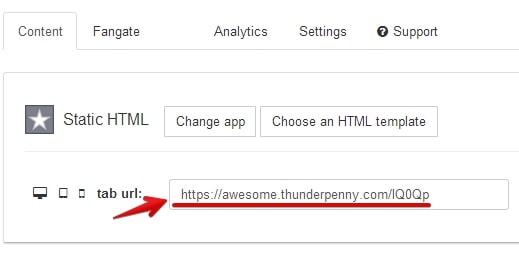
2. Miten muuttaa sivun välilehden nimi ja välilehti kuva? Näitä voi muuttaa välilehden asetuksista. Siirry välilehden asetuksiin ja etsi Facebook-asetukset-osiosta. Sen alla, näet välilehti nimi ja välilehti Kuva.
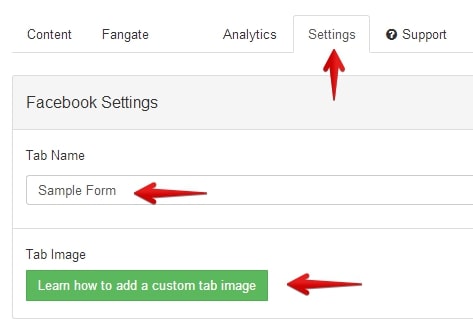
——————————————— Huomautus: Käytä aina” Secure Form Upged Code ” kun upotat lomakkeen Facebookiin. Varmista, että lomakkeen URL löytyy lomakkeen upottaa koodi alkaa https://.
on erittäin suositeltavaa käyttää”HTTPS” – protokollaa sivun tietoturvaongelmien välttämiseksi, sillä Facebook vaatii suojattua protokollaa.
Vaihtoehtoiset iFrame-sovellukset Facebook-sivullesi
1. iFrame Wrapper
2. iFrame Apps
3. Staattinen iFrame-välilehti
4. Woobox staattinen HTML Iframe-välilehti